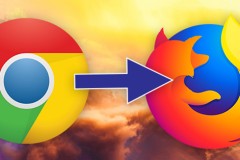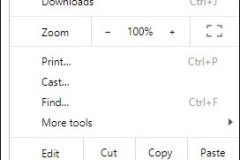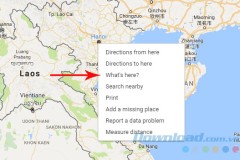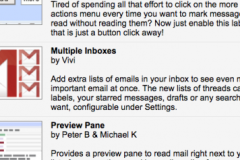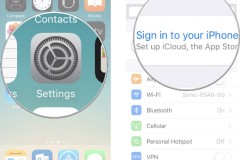Nếu ai đã cài đặt Cốc Cốc và đang sử dụng trình duyệt này hàng ngày thì chắc cũng nhận ra rằng, chúng ta có thể đăng nhập tài khoản Google của mình trên trình duyệt này như trên Firefox hoặc Chrome để sử dụng các dịch vụ tiện ích cũng như các tiện ích mở rộng mà Google cung cấp cho người dùng.
Cốc Cốc là trình duyệt có chung nguồn gốc với Chrome, chính vì vậy khi đăng nhập tài khoản Google trên Cốc Cốc, nó sẽ tự động đồng bộ tất cả dữ liệu của bạn trên Chrome vào Cốc Cốc mà không cần thực hiện các thao tác như khi làm với Firefox và Chrome.
Đồng bộ dữ liệu giữa Cốc Cốc và Chrome
Chính vì sự tiện dụng đó mà việc đăng nhập vào Google bằng Cốc Cốc cũng được coi là cách đồng bộ dữ liệu giữa hai trình duyệt 'anh em' này.
Nếu bạn đang sử dụng máy Mac thì có thể tải Cốc Cốc cho Mac tại đây!
Bước 1: Các bạn mở Cốc Cốc trên máy tính của mình lên. Từ giao diện chính, có thể nhìn thấy một biểu tượng hình người ngay bên cạnh biểu tượng thu nhỏ trình duyệt (hình bên dưới). Các bạn click chuột trái vào biểu tượng này rồi chọn Đăng nhập vào Cốc Cốc.
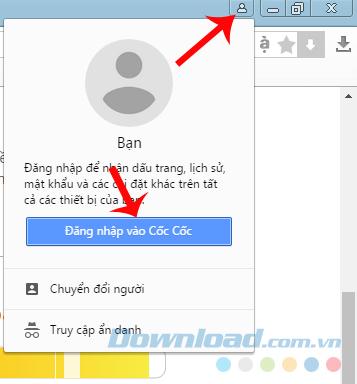
Bước 2: Cửa sổ đăng nhập hiện ra, đầu tiên là điền tên tài khoản Google. Điền địa chỉ email muốn đăng nhập vào khung trống rồi chọn Tiếp theo.
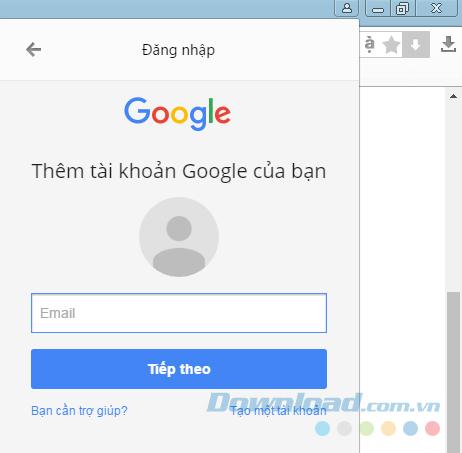
Nhập tiếp mật khẩu của tài khoản vào rồi nhấp vào Đăng nhập.
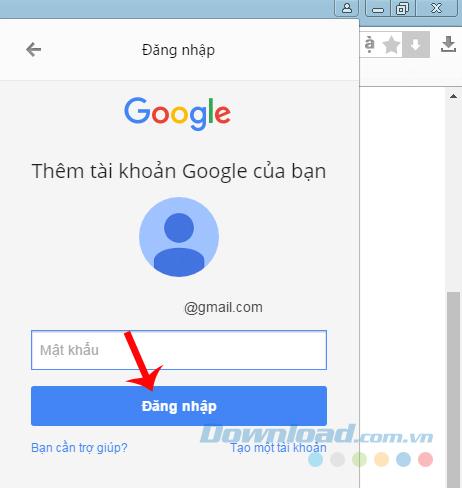
Bước 3: Quá trình đăng nhập thành công, ở vị trí của hình người ban đầu sẽ là tên của tài khoản mà các bạn đã đặt trước ở Chrome.
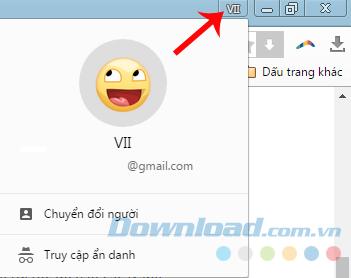
Chờ một chút để Cốc Cốc tìm kiếm và tự động đồng bộ các cài đặt, dịch vụ tiện ích mở rộng cũng như dữ liệu mà chúng ta đang có trên tài khoản này.

Sau đó có thể mở Chrome lên và kiểm tra xem mọi thứ đã được đồng bộ hết chưa?
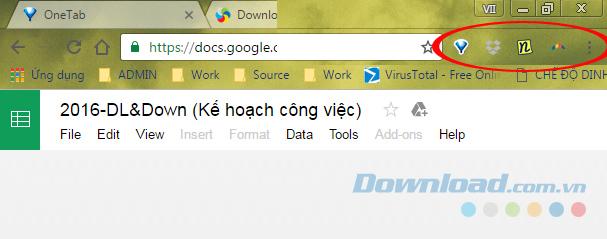
Trên thanh dấu trang của Cốc Cốc phiên bản mới nhất sẽ có thêm một mục Các tab mới đóng (biểu tượng mũi trên tròn màu xanh). Bằng cách click chuột trái vào mục này, chúng ta có thể nhanh chóng mở lại một hoặc nhiều tab đã đóng gần đây một cách dễ dàng.
Và nếu áp dụng cách mở lại các tab đã đóng trên trình duyệt, chúng ta buộc phải mở lại từng tab theo thứ tự đóng thì với tính năng này của Cốc Cốc, người dùng có thể chọn nhanh và trực tiếp một trang cụ thể (không cần mở lại lần lượt từng tab).
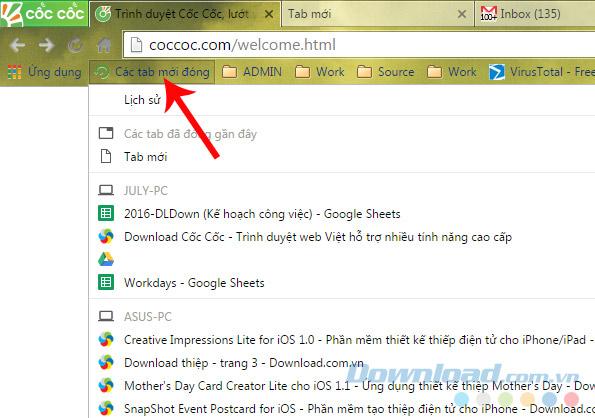
Chúng ta cũng có thể đăng nhập nhiều tài khoản khác nhau vào Cốc Cốc để thay đổi và sử dụng linh động như trên Chrome.
Chúc các bạn thực hiện thành công!